
“Ik heb een Premium Spotify applicatie en ik heb geprobeerd een aantal nummers op te slaan die ik wil. Het lijkt er echter op dat ik de nummers die ik heb gedownload niet kan vinden. Gedownloade nummers vinden op Spotify ? "
Het Spotify applicatie heeft het voordeel dat "tracks kunnen worden gedownload voor offline streaming" die wordt gegeven aan eigenaren van Premium-accounts. Dus degenen die het abonnementsgeld betalen, hoeven zich geen zorgen te maken als het gaat om toegang tot de tracks, zelfs als ze offline zijn (er is geen internetverbinding).
Natuurlijk is het altijd geweldig om je favoriete nummers te streamen terwijl je met de bus naar school of naar kantoor gaat. Houd daarom je gedownloade nummers aan Spotify altijd toegankelijk is, zal een goede zaak zijn. Maar wat moet je doen als je de downloadnummers niet kunt vinden op je Spotify sollicitatie? Je zult je zeker ook afvragen: “hoe vind je gedownloade nummers op Spotify? "
Terwijl je doorgaat met het lezen van dit bericht, zullen we delen hoe je gedownloade nummers kunt vinden op Spotify met behulp van uw pc en uw mobiele apparaat (in het eerste deel van dit artikel) en geeft u ook een idee van hoe u kunt besparen Spotify nummers op uw apparaat, zelfs als u geen premium-abonnement hebt, zowel op uw pc als op uw mobiele apparaat.
Om u hier meteen mee te helpen: hoe u gedownloade nummers kunt vinden Spotify probleem - begin dit bericht nu te lezen!
Inhoudsopgave Deel 1. Gedownloade nummers vinden op Spotify [PC/Mobiel]Deel 2. Muziek downloaden van Spotify zonder PremiumDeel 3. Veelgestelde vragen over Spotify Nummers downloadenDeel 4. De conclusie
Een van de geweldige voordelen van Premium Spotify accounteigenaren kunnen genieten is de mogelijkheid om download nummers en krijg offline toegang tot die nummers. Als u echter nummers blijft downloaden maar ze niet kunt vinden, wat moet u dan doen?
We hebben hier methoden om u te helpen dit te beantwoorden - hoe u gedownloade nummers kunt vinden op Spotify vraag zowel op uw pc als op uw mobiele apparaat. downloaden Spotify nummers is een vrij eenvoudig ding om te doen, omdat je alleen maar de schuifregelaar "Downloaden" hoeft te gebruiken en te wachten tot alle nummers in een bepaalde afspeellijst zijn gedownload.
Het vinden van de lijst met alle opgeslagen muziek kan in eerste instantie echter verwarrend zijn. Veel gebruikers worstelen met het vinden van gedownloade nummers Spotify.
Als u een pc gebruikt en u probeert te vinden waar uw gedownloade Spotify nummers zijn, kunt u deze laten controleren door het onderstaande te volgen. Houd er rekening mee dat er niet zo'n filter is waarmee u de gedownloade nummers op uw bureaublad kunt zien via de Spotify sollicitatie. De enige uitweg is om de "Offline modus" om te lokaliseren waar die zijn.
Om deze “Offlinemodus” ingeschakeld te hebben, moet u de onderstaande procedure volgen.
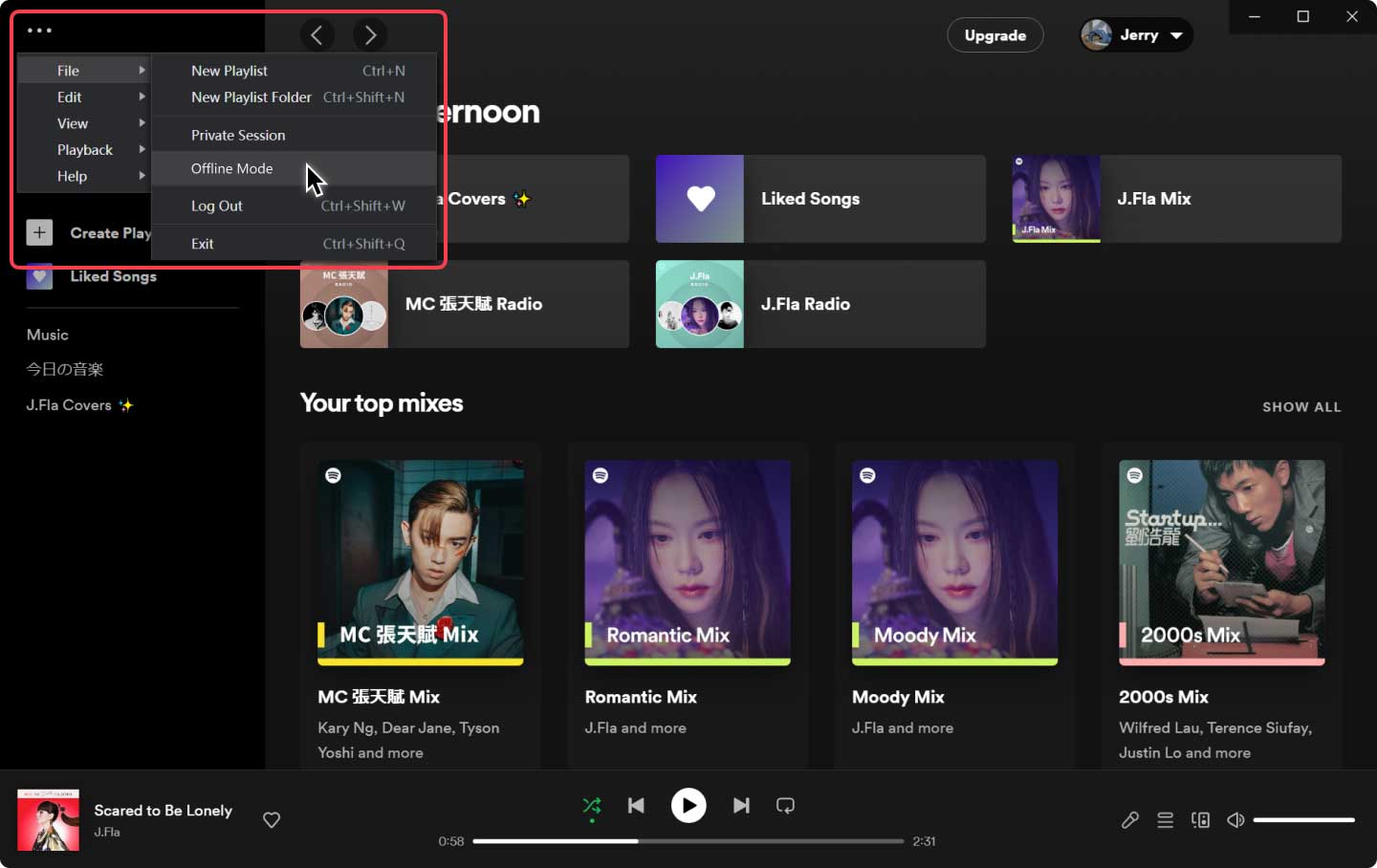
Als u de "Offline-modus" inschakelt, zou u de eerder gedownloade nummers op uw Spotify sollicitatie. Als u nu vraagt waar die gedownloade nummers zijn opgeslagen, kunt u het onderstaande als referentie gebruiken.
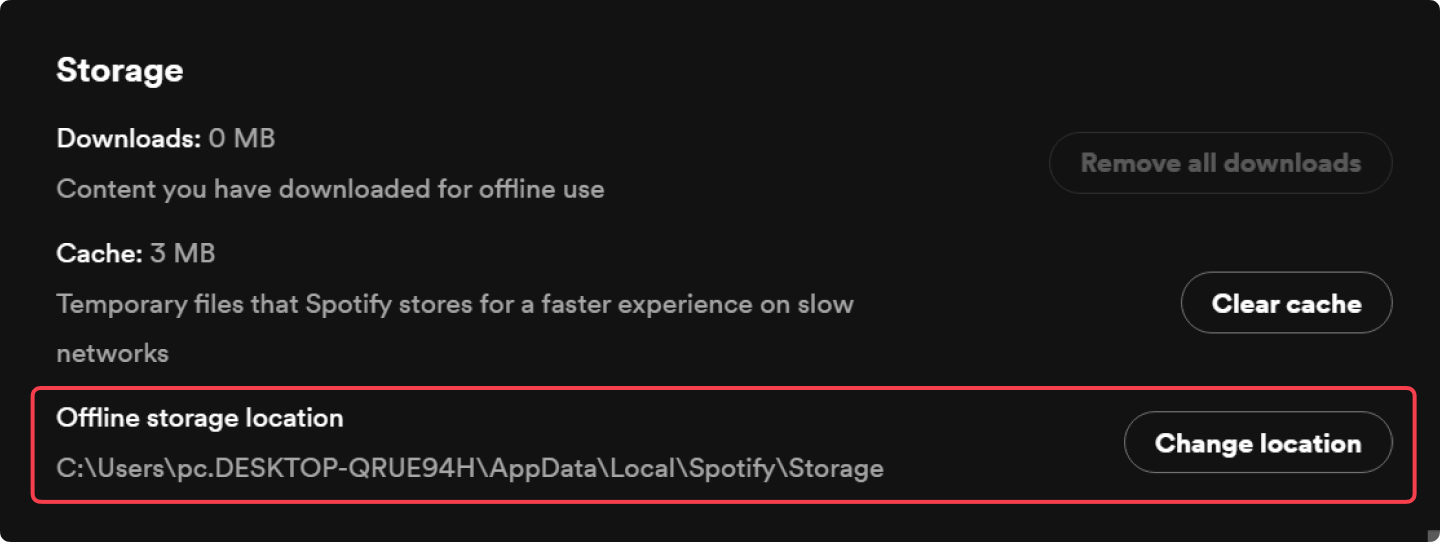
Hoe doe je dit op je mobiele apparaat?
Als u de gedownloade nummers op uw mobiele apparaat wilt vinden, kunt u dat ook doen. U kunt het onderstaande gebruiken om verder te gaan. Onthoud dat dit kan worden toegepast, of u nu een mobiele iOS- of Android-gebruiker bent.
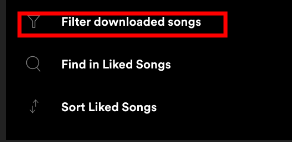
Als u zich afvraagt wat de link is naar de locatie van de Spotify nummers op je Android-apparaat, je kunt ze zien opgeslagen onder de onderstaande link:
Android/data/com.spotify.mobile.android.ui/files/spotifycache/Opslag/
Dit alles werkt echter alleen als u kunt downloaden Spotify liedjes voor offline streamen (dat is alleen beschikbaar als u de betaalt) Premium Spotify abonnement vergoeding). Afgezien van het spelen van die op je Spotify app, kun je niets aan de tracks doen. Je kunt ze niet laten overzetten of zelfs maar verplaatsen naar een ander apparaat, omdat Spotify nummers zijn gecodeerd met DRM-beveiliging.
Dus als je ze ergens anders wilt spelen, moet je een aantal andere methoden controleren om dit te doen. Om als herinnering te dienen, moet u er ook rekening mee houden dat alle nummers die u hebt opgeslagen van de Spotify app verdwijnt zodra uw Premium-abonnement eindigt of wordt geannuleerd. Als je de vervaldatum hebt overschreden, kun je deze niet allemaal herstellen, maar moet je het downloaden opnieuw doen (waarvan we weten dat het een vervelende taak is).
Wat kunt u nog meer doen, vooral als u de kosten niet kunt betalen? Spotify abonnementskosten en wil je de app gratis blijven gebruiken? Lees het tweede deel van dit artikel.
Dit idee om muziek te kunnen downloaden van Spotify zal werken, zelfs als u de maandelijkse abonnementskosten betaalt of zelfs als u dat niet doet. Eenmaal toegepast, hoeft u niet meer te zoeken naar methoden om gedownloade nummers te vinden op Spotify aangezien alle Spotify nummers kunnen op elk gewenst moment worden gestreamd op elk apparaat dat u wilt gebruiken.
We laten u graag zien hoe goed de DumpMedia Spotify Music Converter is. Deze softwaretoepassing van derden kan een heleboel van uw Spotify tracks worden vier keer sneller geconverteerd naar gewenste formaten en gedownload dan andere applicaties, terwijl alle ID3-tags en informatie erin blijven zitten.
Je kunt er dus zeker van zijn dat de geconverteerde nummers ook van hoge kwaliteit zijn (niet zo ver verwijderd van het origineel). Een ander groot voordeel is dat de DRM-codering van de nummers in een oogwenk kan worden verwijderd.
Dus, hoe kun je deze app gebruiken? U hoeft alleen deze eenvoudige stappen te volgen.
Klik op het onderstaande pictogram om het te downloaden DumpMedia Spotify Music Converter. Zodra aan alle installatievereisten is voldaan en de installatie met succes is voltooid, kunt u eenvoudigweg de app op uw pc starten en beginnen met het importeren van een aantal Spotify liedjes om te zetten.
Download gratis Download gratis
Natuurlijk wilt u dat de nummers op elk apparaat worden afgespeeld en op elk moment voor iedereen toegankelijk zijn. U kunt dus het meest gebruikte formaat gebruiken als uitvoerbestandsformaat voor conversie. Er worden verschillende formaten ondersteund, dus u kunt er een kiezen, afhankelijk van uw behoefte.

Binnen slechts een paar minuten zijn de geconverteerde bestanden beschikbaar voor streaming. Naast de conversie zal ook het verwijderen van de DRM-beveiliging door de app worden gedaan. Nadat ze direct beschikbaar zijn, kunt u deze nummers dus onmiddellijk met iedereen laten delen of naar een ander apparaat verplaatsen (als u dat wilt).

De "hoe gedownloade nummers te vinden op" Spotify” probleem zal voor jou geen probleem meer zijn!
Q1. Hoe te luisteren Spotify offline?
Luisteren naar Spotify offline kunt u nummers en afspeellijsten downloaden voor offline gebruik. Open eerst de Spotify desktop-app en selecteer 'Instellingen' en vervolgens 'Muziek online offline'. Schakel "Downloads" in en kies waar u uw muziek wilt downloaden. Je kan ook gebruiken DumpMedia Spotify Music Converter om de gewenste nummers te downloaden.
Q2. Waarom is Spotify wordt gedownloade muziek niet weergegeven?
Spotify kan om verschillende redenen gedownloade muziek niet weergeven. Eén reden kan zijn dat de app niet goed synchroniseert met de lokale muziekbestanden van uw apparaat. Om dit op te lossen, kunt u proberen uw muziekbibliotheek handmatig te synchroniseren door naar het menu 'Instellingen' te gaan en 'Account' > 'Muziek synchroniseren' > 'Nu synchroniseren starten' te selecteren of door uw Spotify app en laat deze synchroniseren met het apparaat.
Q3. Hoe weet u of een nummer is gedownload op Spotify?
Tik op 'Uw bibliotheek' onder aan uw scherm. Terwijl u zich in 'Uw bibliotheek' bevindt, veegt u naar links of rechts over de filteropties zoals 'Afspeellijsten', 'Podcasts', 'Albums' en meer. Pauzeer wanneer u de optie 'Gedownload' (of 'Downloads') ziet. Tik op 'Gedownload' en al je gedownloade muziek wordt daar weergegeven.
Het is waar dat zelfs als u Premium bent Spotify accounteigenaar, kunnen er zich nog steeds problemen voordoen, evenals dilemma's. Een veelvoorkomend probleem zou dit kunnen zijn: hoe u gedownloade nummers kunt vinden op Spotify – vooral als je niet goed weet wat de app wel en niet kan doen. Dus om alles te vereenvoudigen, kunt u alle gewenste nummers behouden en ze offline streamen met behulp van softwaretoepassingen zoals de DumpMedia Spotify Music Converter?
